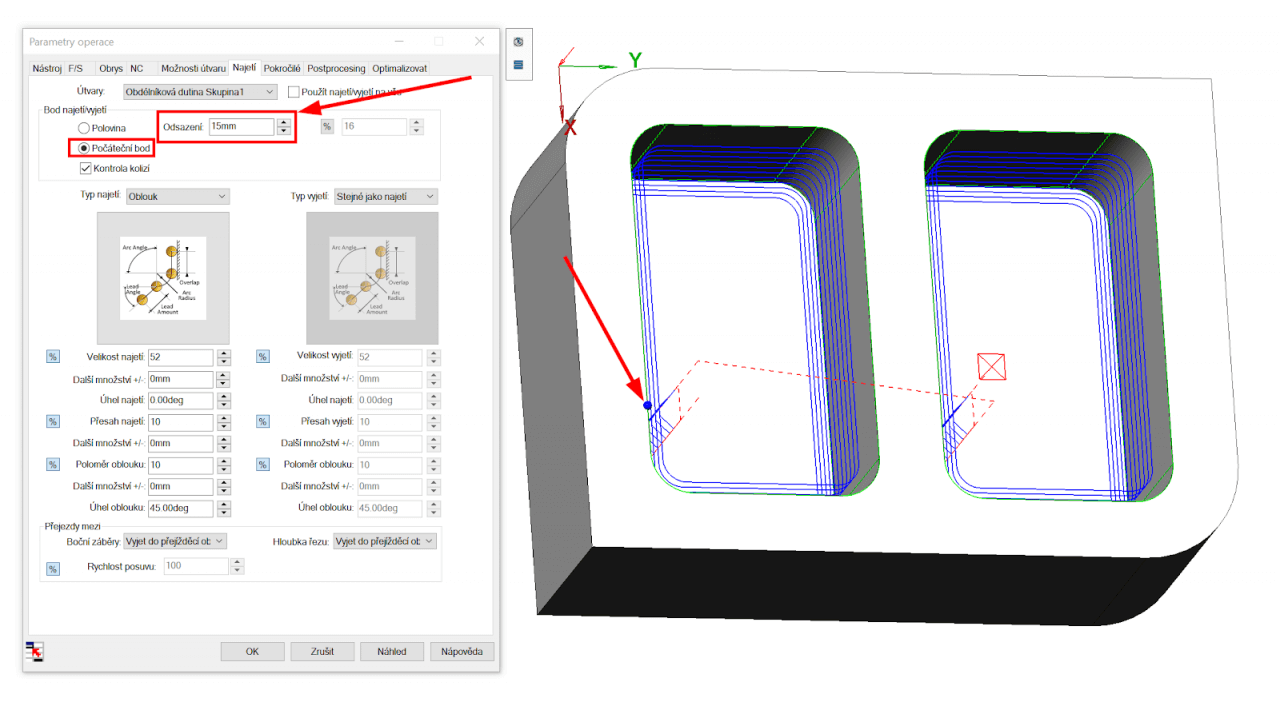Tento postup je shodný pro produkty SOLIDWORKS CAM i CAMWorks. Některé prvky uživatelského prostředí však mohou být nepatrně rozdílné.
V následujícím tipu bude popsáno, jakým způsobem změnit pozici najetí pro operací obrysového frézování. Důvodem může být vyhnutí se určitému místu nebo zvolení vhodnějšího místa najetí/vyjetí.
Změna pozice najetí/vyjetí u obrábění obvodu
- Vytvořte útvar obvodu/nálitku pro obrábění obvodu dílu a operaci obrysového frézování s vhodnými parametry. Otevřete parametry operace obrysového frézování a přepněte se na kartu Najetí. Operace byla vygenerována s výchozím nastavením. Po přepnutí na kartu se zobrazí v prostředí SolidWorks modrý bod, který značí místo najetí/vyjetí. Najetí/vyjetí pro operaci obrysového frézování je vždy vázáno k určité hraně modelu, v tomto případě k horní hraně.
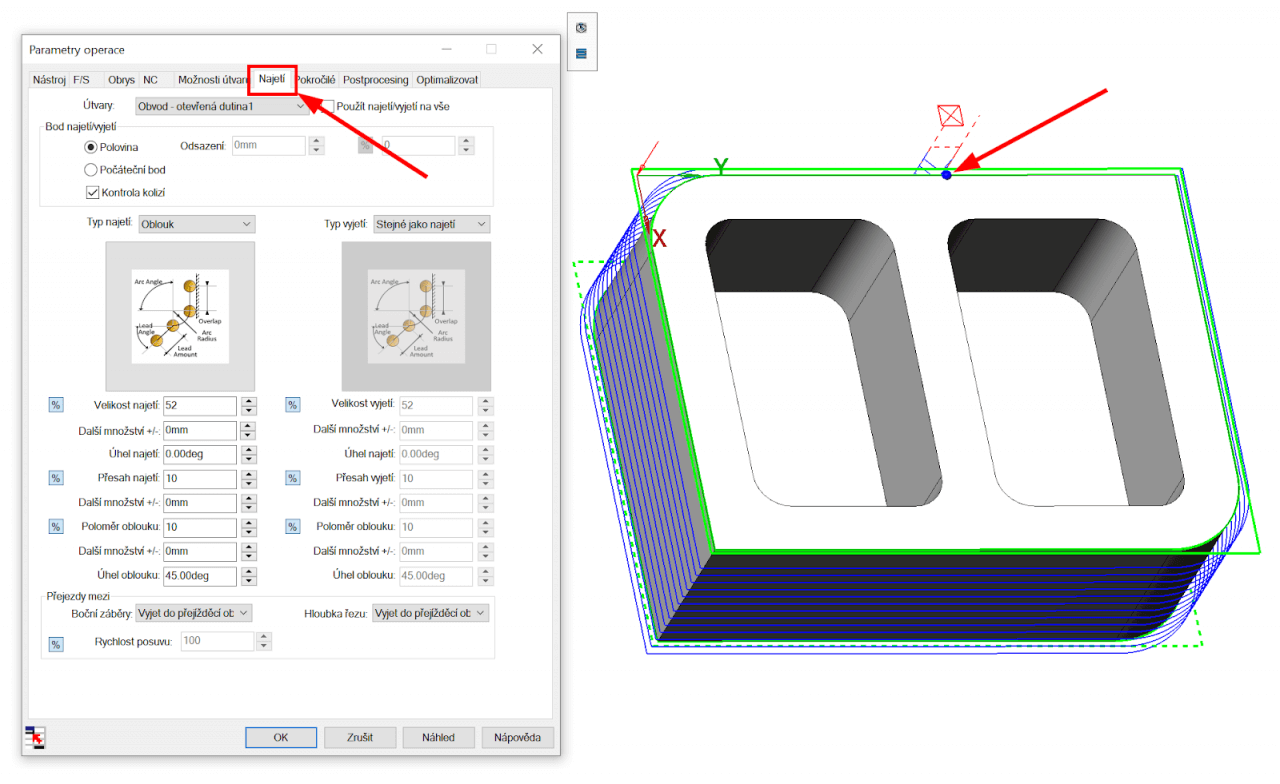
- Pro využití počátečního bodu hrany stačí na kartě Najetí zvolit Bod najetí/vyjetí: Počáteční bod. Pro správné najetí/vyjetí na roh dílu je vhodnější zvolit Typ najetí: Rovnoběžně a Přesah najetí: 0.
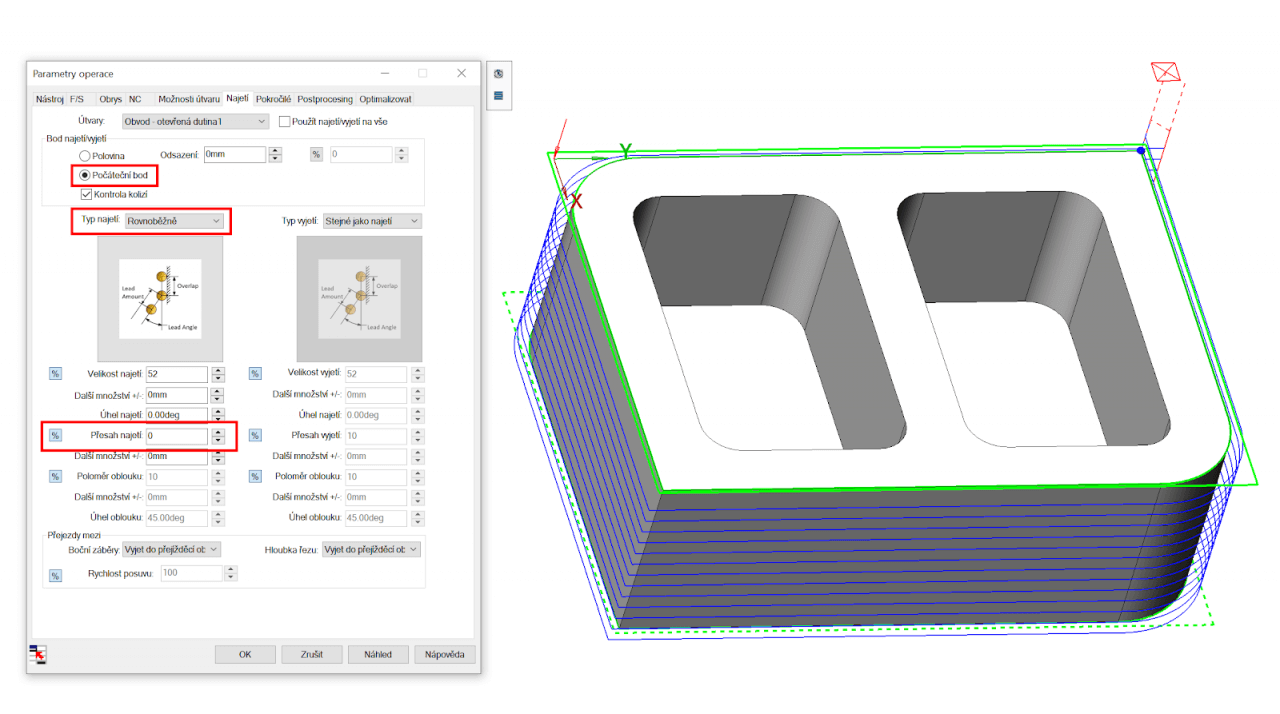
- Pro volbu jiného rohu (hrany) modelu stačí kliknout levým tlačítkem myši na požadovanou hranu modelu. Modrý bod se přesune na počátek této hrany a samotné najetí po přepočtu drah taky.
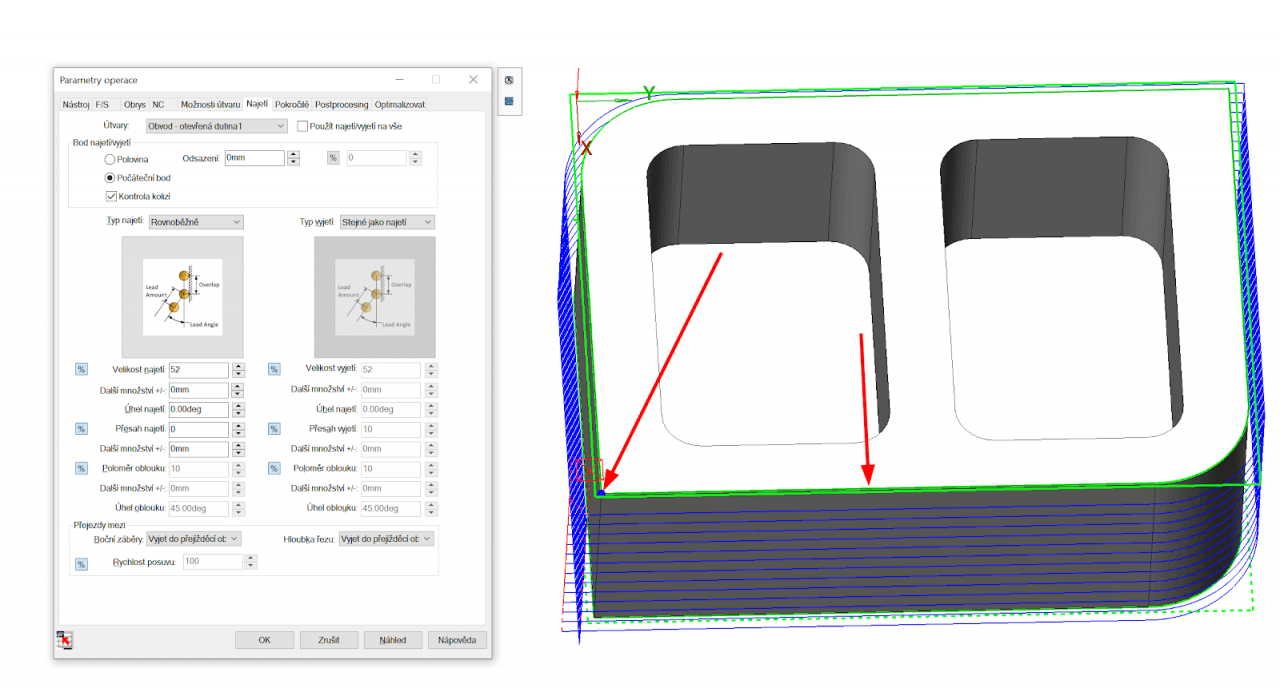
Změna pozice najetí/vyjetí u obrábění dutiny
- Změna pozice obrábění pro vnitřní útvary se dá provést stejně, jako pro vnější útvar obvodu/nálitku. V případě, že je více stejných útvarů ve skupině, je možné nastavit najetí/vyjetí pouze u jednoho z nich, dané nastavení se pak přenese do všech útvarů ve skupině.
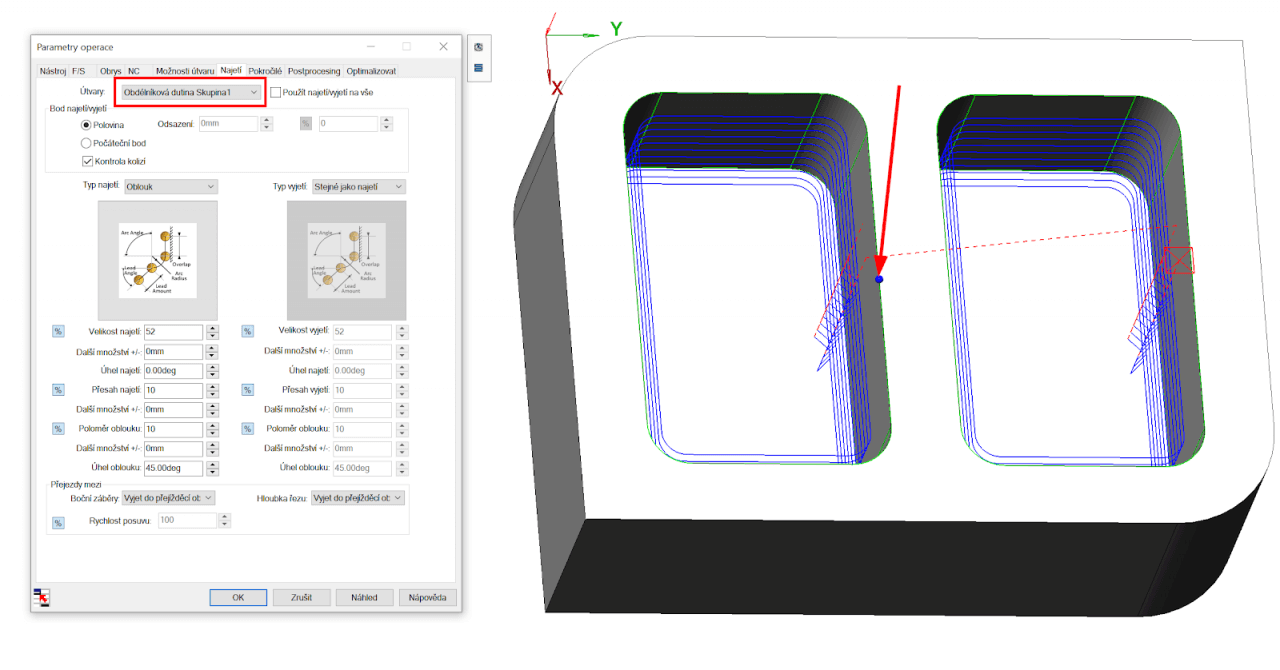
- Klikněte levým tlačítkem myši na požadovanou hranu pro umístění najetí/vyjetí.
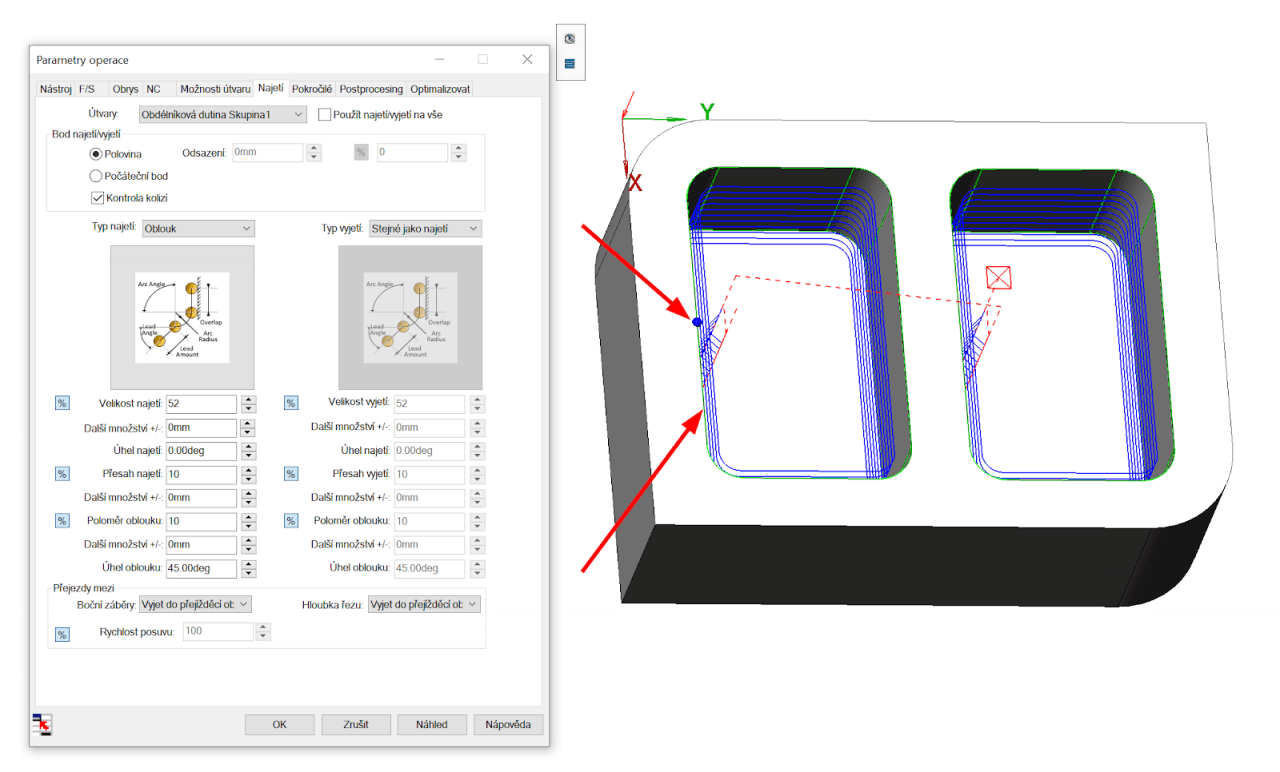
- Po přepnutí na Bod najetí/vyjetí: Počáteční bod můžete také zadat délku odsazení od počátečního bodu hrany.